如何手動安裝 WordPress – 逐步指南
已發表: 2024-02-23WordPress 因其簡單的安裝過程而受到廣泛認可。 WordPress 的設定快速又簡單,通常只需五分鐘即可完成。 如今,許多網站主機提供了自動安裝 WordPress 的工具。 此外,您還可以尋求專業的 WordPress Web 開發服務的協助。 不過,如果您喜歡自行處理 WordPress 安裝,以下指南將引導您完成整個過程。 讓我們看看如何逐步手動安裝 WordPress。
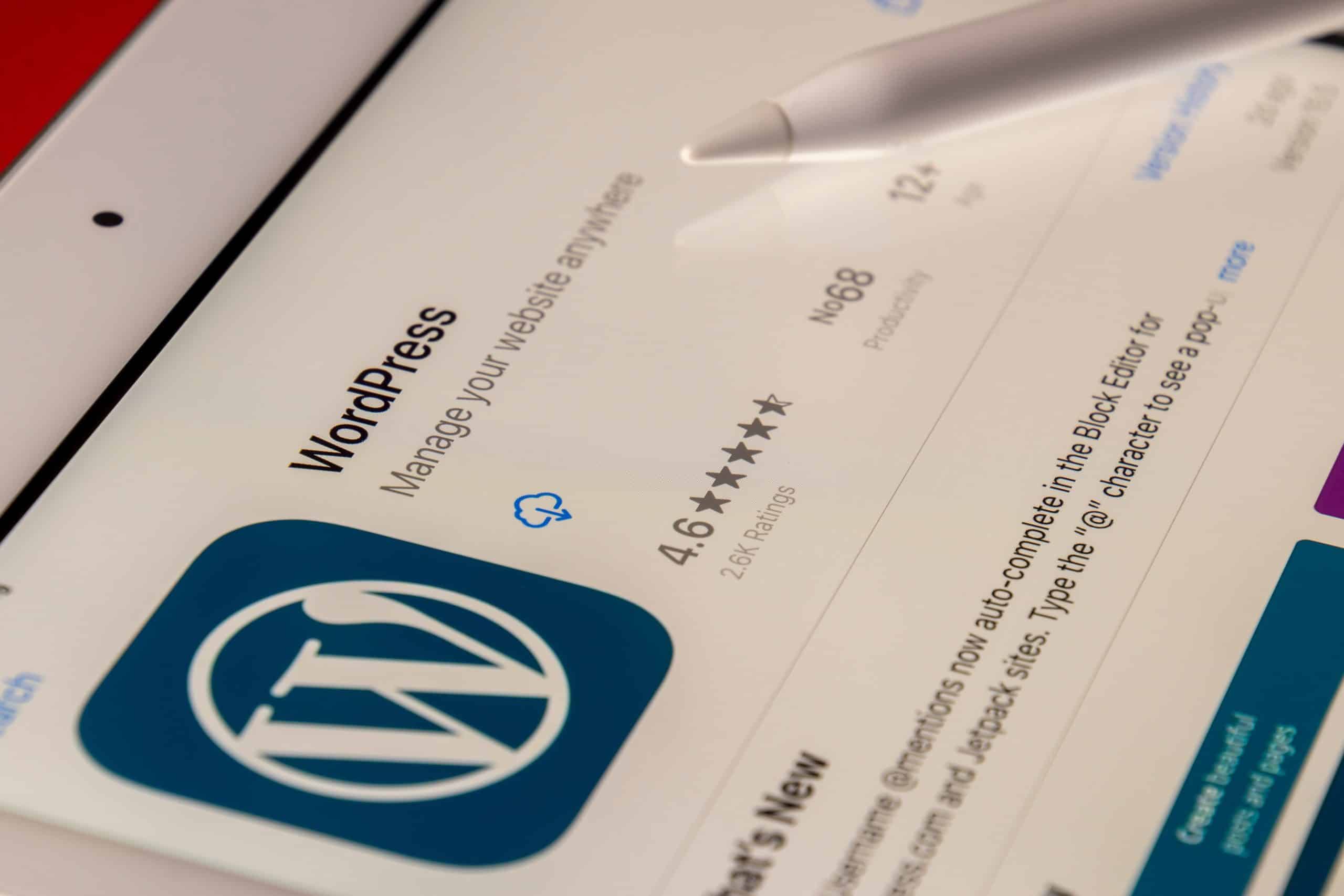
了解手動 WordPress 安裝
手動安裝WordPress時,您可以從官方網站下載最新版本並透過FTP上傳到您的網站伺服器。 此方法可讓您完全控制安裝過程,從而可以根據您的特定需求進行更客製化和個人化的安裝。 手動安裝的主要優點之一是能夠解決安裝過程中可能出現的任何問題,確保 WordPress 的部署更加順利。 此外,了解手動安裝過程可以讓您深入了解 WordPress 的內部運作,使用戶能夠對其網站設定做出明智的決定。
準備手動安裝
- 若要開始手動安裝流程,請確保您的電腦上安裝了 FTP 用戶端,例如 FileZilla,以方便檔案傳輸。
- 此外,收集所有必要的信息,包括資料庫名稱、使用者名稱、密碼和主機,以確保安裝過程順利且有效率。
- 必須從官方網站下載最新版本的 WordPress,以確保您擁有可用於安裝的最新檔案。
- 最後,為 WordPress 管理員帳戶準備一個安全且易於記憶的密碼,以優先考慮網站及其相關資料的安全性,從而增強整體保護。
選擇託管提供者
為您的 WordPress 網站選擇託管提供者時,您必須考慮正常運行時間可靠性、客戶支援和伺服器速度。 尋找提供一鍵式 WordPress 安裝的託管公司,以簡化設定過程並節省時間。 此外,評估不同託管提供者提供的可擴展性選項,以確保您的網站能夠適應未來的潛在成長。 閱讀評論並尋求其他 WordPress 用戶的建議也可以提供有關潛在託管公司的聲譽和績效的寶貴見解。
建立資料庫
存取虛擬主機控制面板是啟動 WordPress 安裝資料庫建立過程的第一步。 到達那裡後,找到“MySQL 資料庫”圖示即可啟動該過程。 為資料庫選擇一個唯一且易於識別的名稱對於將來的管理和維護至關重要。 此外,建立具有安全憑證的專用使用者專門用於存取和管理您的 WordPress 資料庫將確保增加一層安全性。 最後,在資料庫管理介面中,將所有權限指派給用戶,以確保 WordPress 網站的無縫功能。
如何逐步安裝 WordPress
- 要開始手動安裝 WordPress,請從 wordpress.org 下載最新的 WordPress 安裝套件並將其儲存到您的電腦。
- 接下來,在您的 Web 伺服器上為 WordPress 建立一個資料庫,並使用具有存取和修改該資料庫的所有權限的 MySQL(或 MariaDB)使用者。
- (可選)找到 wp-config-sample.php 並將其重新命名為 wp-config.php。 然後,透過新增資料庫資訊來修改該檔案。
- 需要注意的是,如果您對重新命名檔案感到不舒服,則第 3 步是可選的; 您可以跳過它,因為安裝程式將為您產生 wp-config.php 檔案。
- 隨後,將 WordPress 檔案上傳到 Web 伺服器上您的首選位置:
- 如果將 WordPress 整合到您的網域的根目錄(例如,https://example.com/),請將解壓縮後的 WordPress 目錄(不包括目錄本身)的所有內容移動或上傳到其根目錄中。
- 如果選擇在您的網站上安裝單獨的子目錄(例如,https://example.com/blog/),請在您的伺服器上建立「blog」目錄,並透過FTP 傳輸解壓縮後的WordPress 套件的所有內容。
請注意,如果使用帶有將檔案名稱轉換為小寫的選項的 FTP 用戶端,請確保已停用此功能。
最後,透過在 Web 瀏覽器中存取其 URL 來執行 WordPress 安裝腳本 - 這應該是您上傳 WordPress 檔案的位置。


這是手動 WordPress 安裝的快速綜述。 現在,讓我們詳細討論主要步驟。
下載WordPress安裝包
確保順利安裝 WordPress,首先要訪問 wordpress.org 並將最新版本的 WordPress 下載到本機。 在下載過程中保持穩定的網路連線至關重要,以避免中斷,並將下載的 zip 檔案保存在提取其內容時易於存取的位置。 此外,建議透過檢查其數位簽章(如果有)來驗證下載檔案的完整性,以確保安裝套件的真實性。
上傳文件到伺服器
若要啟動 WordPress 的手動安裝,請使用 FileZilla 或 Cyberduck 等 FTP 用戶端連線到您的 Web 伺服器。 連接後,導航至託管網站的目錄(通常名為“public_html”或“www”),並確保您擁有上傳檔案所需的權限。 然後,將所有提取的 WordPress 檔案從您的電腦傳輸到伺服器上的相應目錄,確保所有檔案均成功上傳而不會中斷。 此步驟對於確保 WordPress 安裝過程順利進行且不出現任何與文件相關的問題至關重要。
建立設定檔
透過 FTP 用戶端存取 Web 伺服器是設定 WordPress 安裝的第一步。 連接後,導覽至 WordPress 安裝目錄並找到「wp-config-sample.php」檔案。 將檔案重新命名為“wp-config.php”,然後使用文字編輯器(例如 Notepad++ 或 Sublime Text)開啟它。 在文件中,輸入您的資料庫信息,包括資料庫名稱、使用者名稱、密碼和主機,確保每個細節的準確性。 保護該文件至關重要,因為它包含對 WordPress 與資料庫建立連接至關重要的敏感信息,從而增強網站的安全性。
運行安裝腳本
若要啟動手動 WordPress 安裝過程的最後步驟,請開啟 Web 瀏覽器並輸入上傳 WordPress 檔案的網域。 到達那裡後,您應該會看到一條訊息,提示您建立配置文件,您可以透過點擊「建立設定檔」繼續操作。 隨後,系統將請求您的資料庫信息,您將在其中輸入必要的詳細資訊並執行安裝。 此外,請趁機在出現提示時建立管理員帳戶,這樣可以無縫管理您的 WordPress 網站。 如果需要,建議記下所有產生的密碼或輸入自訂密碼,以增強網站的整體安全性。
安裝後設定和定制
完成 WordPress 的手動安裝後,下一步是使用安裝期間建立的使用者名稱和密碼登入管理儀表板。 獲得存取權限後,您可以開始自訂網站,選擇最能反映您的品牌形象並提供所需佈局和功能的主題。 為了進一步改進網站的功能,建議安裝必要的插件,包括 SEO 優化工具、安全插件和聯絡表單擴充。 此外,優化網站的效能還涉及配置設定、新增小工具以及在管理儀表板中組織選單。 這些步驟將有助於打造一個功能無縫且具有視覺吸引力的 WordPress 網站。
優化安全性和效能
為了確保 WordPress 網站的安全性和最佳效能,實施各種措施至關重要。 SSL 憑證會對使用者瀏覽器和您的網站之間傳輸的資料進行加密,從而保護敏感資訊。 此外,定期更新 WordPress、主題和外掛程式對於修補安全漏洞和增強整體效能至關重要。 實施 Web 應用程式防火牆 (WAF) 可防止惡意流量和駭客攻擊,從而增強 WordPress 網站的安全性。 此外,利用內容分發網路 (CDN) 可以透過快取內容和減少伺服器負載來增強網站效能,最終優化用戶體驗。
結論
這是手動安裝 WordPress 的方法。 從選擇託管提供者到建立資料庫以及執行逐步安裝過程,每個階段對於使您的 WordPress 網站煥發活力都至關重要。 此外,登入管理儀表板、選擇主題和安裝必要外掛程式等安裝後任務有助於打造獨特的線上形象。 透過優先考慮安全措施,例如啟用雙重認證、更新密碼以及透過圖像壓縮和瀏覽器快取優化效能,您可以確保為您和您的訪客提供無縫且高效的網站體驗。
充滿信心地接受手動安裝過程,並釋放您的 WordPress 網站的全部潛力!
